现在电脑是非常普及的一个东西,基本上人手一个。用电脑上的Excel记录一些数据以及做一些数据统计是非常便利的。所以,今天,我们来讲讲怎么来制作一个简单的表格。电脑上一般都会有Excel软件。现在我们说一下主要的制作步骤。
工具/材料
WPS 2019
操作方法
01首先我们要打开【WPS】表格编辑器。点击左上方的【wps】-【新建】,就可以建立空白的表格了。
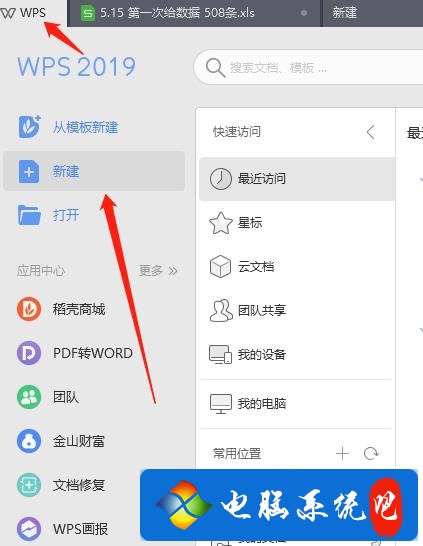
02然后开始制作我们的表格。左击拖住鼠标,选中表格全部,灰色的部分就是选中的部分。
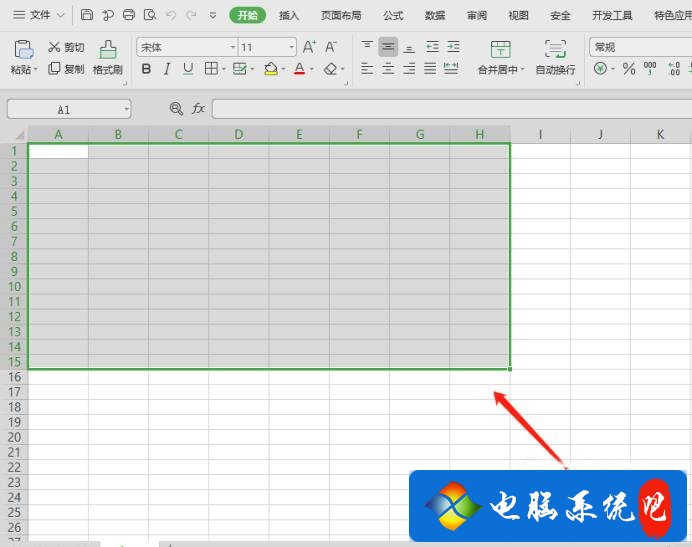
03完成上面步骤之后,右击鼠标,然后马上就会出现一个工作的表格,这时候我们要点击【设置单元格】。
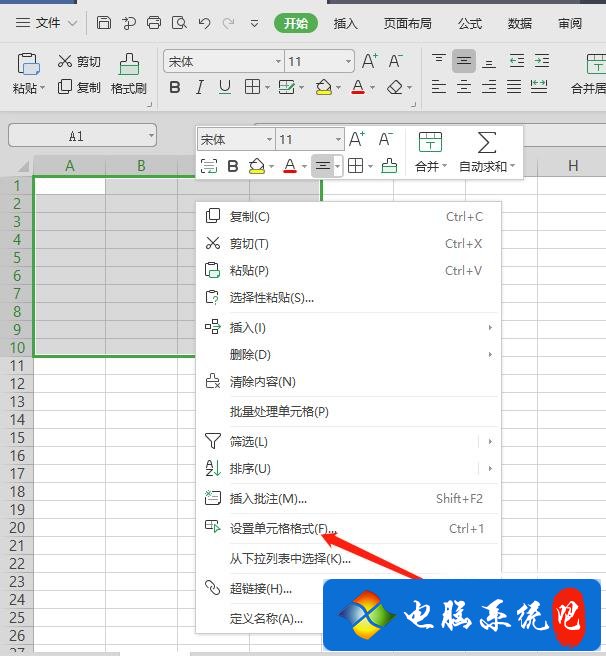
04然后呢,电脑立即会出现一个对话框。这时候需要点击【对齐】,然后选中水平【居中】,然后选择垂直【居中】。
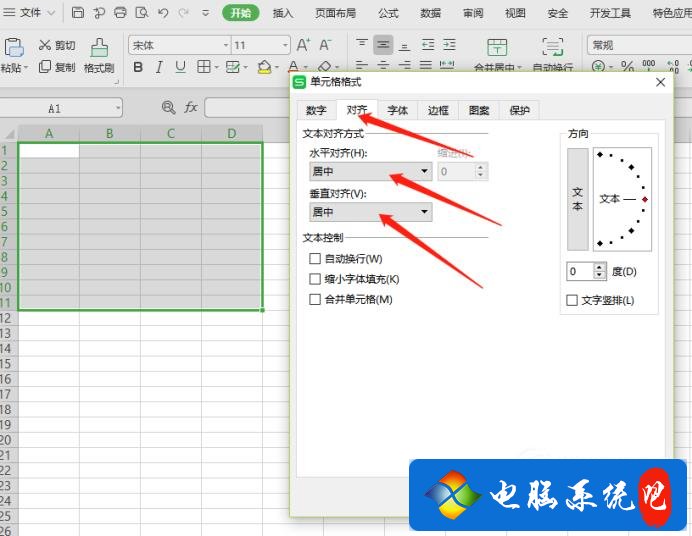
05上面的步骤完成以后,表格就制作得差不多啦。这时候我们需要再进行编辑,正如下面的图所示,按顺序填充就行了。
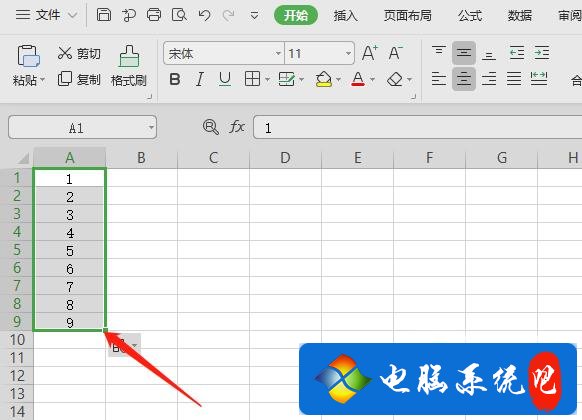
06另外,标题栏我们可以进行合并居中,突出我们的标题。首先,我们要选中我们标题所在位置,右击拖住选中。然后点合并居中。
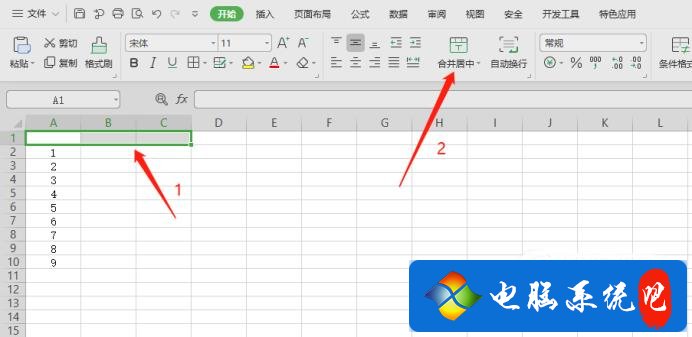
07标题就居中对齐了,接着点击 【开始】菜单栏中的【表格样式】。

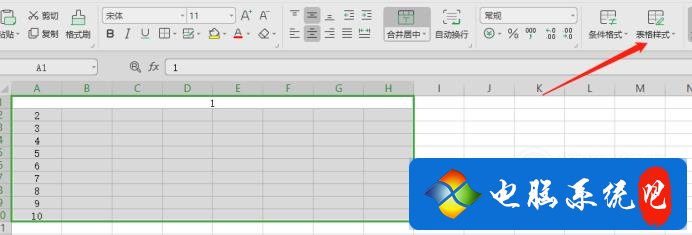
08我们给表格添加一个标题,如:5月考勤表。
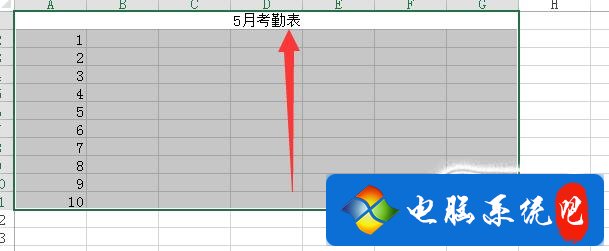
09在标题下插入一行,输入表格元素,如:日期、姓名等。
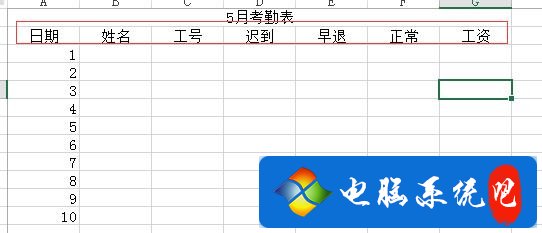
10最后给表格添加上边框即可。

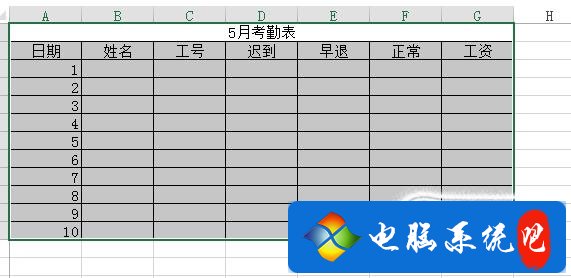
11在做表格之前可以尽量使用最新版的办公软件,这样会更加方便。现在市面上有很多好用的办公软件,另外,如果要更强大更全面的办公软件功能全面的话,可以选择一些付费的,方便生活。























 8657
8657

 被折叠的 条评论
为什么被折叠?
被折叠的 条评论
为什么被折叠?








